การติดตั้งแอป OpenAL ใหม่จะได้ผลเสมอ
- ไฟล์ openal32.dll เชื่อมโยงกับซอฟต์แวร์ Open Audio Library และใช้งานโดยเกมและแอพมากมาย
- DLL มาพร้อมกับซอฟต์แวร์ OAL และไม่จำเป็นต้องดาวน์โหลดแยกต่างหากสำหรับข้อผิดพลาดส่วนใหญ่
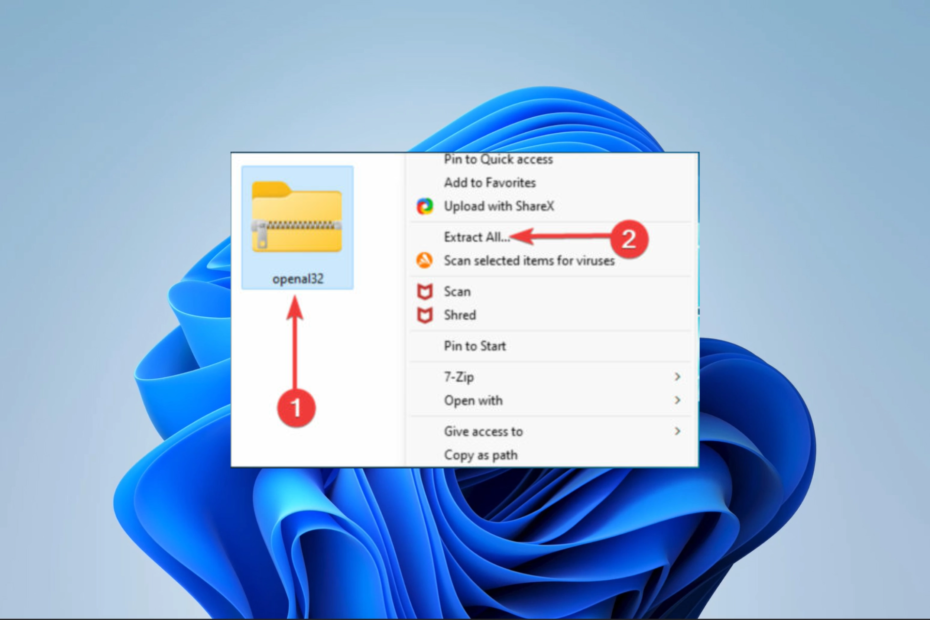
เอ็กซ์ติดตั้งโดยคลิกที่ไฟล์ดาวน์โหลด
เครื่องมือนี้จะแทนที่ DLL ที่เสียหายหรือเสียหายด้วยฟังก์ชันที่เทียบเท่าโดยใช้พื้นที่เก็บข้อมูลเฉพาะที่มีไฟล์ DLL เวอร์ชันอย่างเป็นทางการ
- ดาวน์โหลดและติดตั้ง Fortect บนพีซีของคุณ
- เปิดตัวเครื่องมือและ เริ่มการสแกน เพื่อค้นหาไฟล์ DLL ที่อาจทำให้เกิดปัญหากับพีซี
- คลิกขวาที่ เริ่มการซ่อมแซม เพื่อแทนที่ DLL ที่เสียหายด้วยเวอร์ชันที่ใช้งานได้
- ดาวน์โหลด Fortect แล้วโดย 0 ผู้อ่านในเดือนนี้
DLLs โต้ตอบกับระบบปฏิบัติการและซอฟต์แวร์ที่ติดตั้งและช่วยให้กระบวนการ Windows ที่สำคัญสมบูรณ์ ดังนั้นเมื่อไฟล์เช่น openal32.dll หายไปจะกลายเป็นเรื่องน่าปวดหัวอย่างแท้จริง
เราได้ตรวจสอบปัญหาแล้ว และในคู่มือนี้ เราได้นำเสนอวิธีแก้ปัญหาที่ดีที่สุดและสาเหตุหลักของข้อผิดพลาด
เหตุใด openal32 dll จึงหายไป
จากสิ่งที่เรารวบรวมจากผู้ใช้ องค์ประกอบต่อไปนี้เป็นตัวกระตุ้นหลักของคุณ:
- การลบหรือถอนการติดตั้ง – ซึ่งมักเกิดจากความผิดพลาดของมนุษย์และจำเป็นต้องติดตั้งไฟล์ที่ถูกลบใหม่
- ความเสียหายของไฟล์ – ความเสียหายของไฟล์ ทำให้ DLL ทำงานผิดปกติ หมายความว่า DLL จะหยุดโต้ตอบอย่างถูกต้องกับระบบปฏิบัติการและซอฟต์แวร์อื่นๆ
- การติดเชื้อมัลแวร์ – ไวรัสในคอมพิวเตอร์ของคุณมักทำให้อุปกรณ์ไม่ตอบสนองต่อกระบวนการบางอย่าง เนื่องจากได้ลบไฟล์ที่จำเป็น ใช้ก โปรแกรมป้องกันไวรัสที่แข็งแกร่ง ขอแนะนำ
- ความเข้ากันได้คืออือ – มีบางครั้งที่ซอฟต์แวร์ที่ต้องใช้ DLL นี้เข้ากันไม่ได้กับเวอร์ชันของ DLL ที่คุณติดตั้งบนคอมพิวเตอร์ของคุณ
ฉันจะแก้ไข openal32.dll ไม่พบได้อย่างไร
ก่อนลองวิธีแก้ปัญหาที่แนะนำ เราขอแนะนำให้คุณทำสิ่งต่อไปนี้:
- รีบูตเครื่องคอมพิวเตอร์ – การรีบูตเป็นวิธีแก้ปัญหาที่ถูกต้องเพราะจะบังคับให้กระบวนการที่มีปัญหาซึ่งอาจทำให้เกิดข้อผิดพลาดต้องปิดตัวลง
- ติดตั้งแอปใหม่ที่ทำให้เกิดข้อผิดพลาด – ถอนการติดตั้งแอพพลิเคชั่นจากนั้นดาวน์โหลดสำเนาใหม่จากเว็บไซต์ทางการและติดตั้งใหม่
หากแนวทางแก้ไขปัญหาเบื้องต้นไม่ได้ผล ให้ดำเนินการแก้ไขหลักด้านล่าง
มีเครื่องมือพิเศษบางอย่างที่จะมีประโยชน์ เครื่องมือเหล่านี้สามารถ ซ่อมแซม DLL ที่เสียหาย ไฟล์หรือติดตั้งใหม่เมื่อจำเป็น
จากตัวเลือกมากมาย เราขอแนะนำเครื่องมือต่อไปนี้ให้คุณ มันจะแก้ไข openal32.dll ที่ขาดหายไปได้อย่างมีประสิทธิภาพ เนื่องจากปัญหาความเข้ากันได้อาจทำให้เกิดข้อผิดพลาดกับ DLL ของบริษัทอื่นที่เกี่ยวข้องกับซอฟต์แวร์ OpenAL นอกจากนี้ยังเป็นเลิศในการแก้ปัญหาความเข้ากันได้ของไลบรารี
2. ดาวน์โหลด OpenAL
ดาวน์โหลดสำเนาใหม่ของ OpenAL จากเว็บไซต์อย่างเป็นทางการ และติดตั้งบนคอมพิวเตอร์ของคุณ
การแก้ไขนี้ใช้ได้เนื่องจาก DLL มาพร้อมกับซอฟต์แวร์ ดังนั้น การติดตั้งหมายความว่าคุณได้รับสำเนาไฟล์ที่ใช้งานได้ใหม่
คุณควรทราบว่า DLL จะอยู่ในไดเร็กทอรี OpenAL โดยอัตโนมัติ และอาจไม่ทำงานหากแอปอื่นทำให้เกิดข้อผิดพลาด
- Msvcp110.dll ไม่มีข้อผิดพลาด: 4 วิธีในการแก้ไข
- Msvcp120.dll ไม่มีข้อผิดพลาด: วิธีแก้ไข
- Xinput1_3.dll ไม่พบหรือหายไป: วิธีแก้ไข
- Amtlib.dll: มันคืออะไร & จะแก้ไขได้อย่างไรหากมันหายไป
3. อัปเดตไดรเวอร์เสียง
- กด หน้าต่าง + ร, พิมพ์ appwiz.cplและตี เข้า.
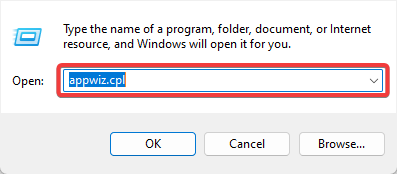
- ขยายความ อินพุตและเอาต์พุตเสียง หมวดหมู่ คลิกขวาที่ไดรเวอร์ของคุณ แล้วเลือก ถอนการติดตั้งไดรเวอร์.
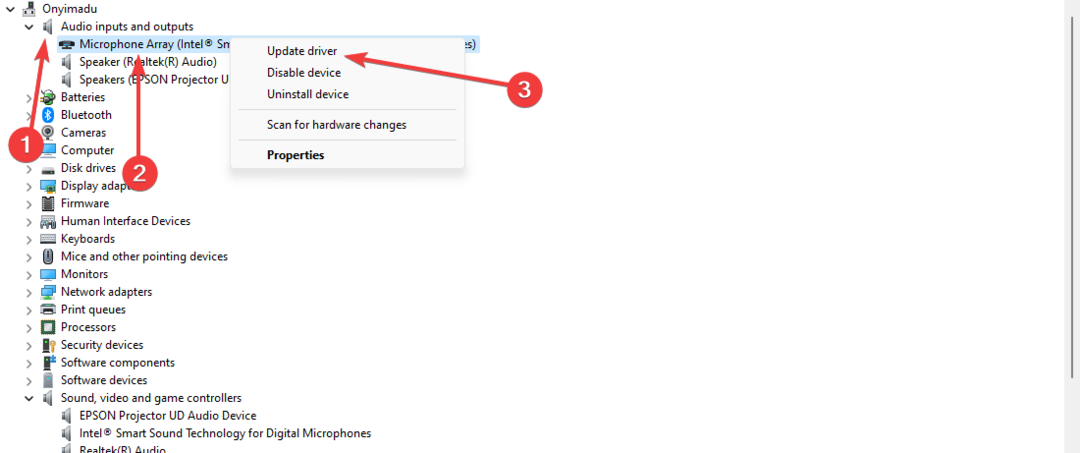
- เลือก ค้นหาไดรเวอร์โดยอัตโนมัติ.
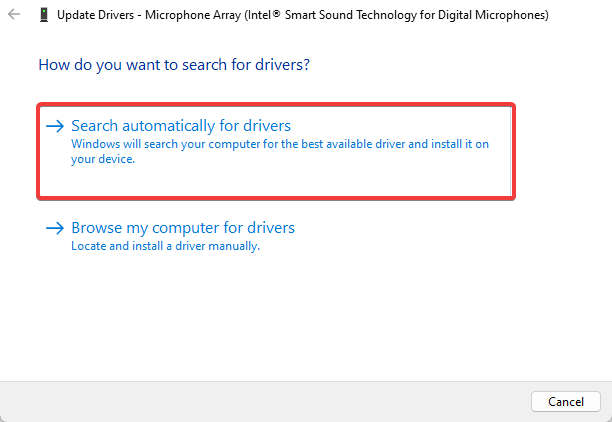
ด้วยขั้นตอนข้างต้น เป็นไปได้ว่าคุณจะไม่พบเวอร์ชันไดรเวอร์ที่เข้ากันได้เพื่ออัปเดตไดรเวอร์อุปกรณ์เสียง ดังนั้นจึงอาจทำให้เกิดปัญหาด้านฟังก์ชันการทำงานบนพีซีของคุณได้
เพื่อหลีกเลี่ยงปัญหานี้ คุณมีโซลูชันไดรเวอร์ที่ปรับให้เหมาะกับคุณซึ่งสามารถช่วยคุณตรวจหาไดรเวอร์ที่ล้าสมัยและอัปเดตไดรเวอร์เป็นกลุ่มหรือทีละรายการ
⇒ รับ DriverFix
4. ดาวน์โหลด openal32.dll อีกครั้งด้วยตนเอง
การดาวน์โหลดด้วยตนเองมักจำเป็นเมื่อต้องเผชิญกับไฟล์ DLL ที่ถูกลบหรือเสียหาย อย่างไรก็ตาม คุณควรได้รับ openal32.dll จากไฟล์ เว็บไซต์ที่เชื่อถือได้.
เว็บไซต์ที่ถูกต้องมีความสำคัญอย่างยิ่ง เนื่องจากไฟล์ DLL จำนวนมากมีมัลแวร์ที่สามารถบุกรุกคอมพิวเตอร์ของคุณได้
เมื่อดาวน์โหลดและแตกไฟล์แล้ว คุณต้องวางไว้ในไดเร็กทอรีของแอปที่ทำให้เกิดข้อผิดพลาดก่อนเปิดใช้งาน
5. คัดลอกไฟล์
สมมติว่าคุณมีไฟล์ openal32.dll ในคอมพิวเตอร์เครื่องอื่นหรืออุปกรณ์เก็บข้อมูลแยกต่างหาก คุณสามารถแนบกับคอมพิวเตอร์และถ่ายโอนไฟล์ไปยังไดเร็กทอรีของซอฟต์แวร์ที่มีปัญหา
ด้วยวิธีนี้ เมื่อคุณเปิดแอปพลิเคชันครั้งต่อไป แอปพลิเคชันจะอ้างถึง DLL ที่อยู่ในไดเร็กทอรีของแอปพลิเคชันเพื่อดำเนินการที่จำเป็น
ข้างต้นคือคำแนะนำยอดนิยมของเราสำหรับ ขาดปัญหา openal32.dll. การแก้ไขเหล่านี้ส่วนใหญ่ทำได้ง่ายและสะดวกมาก และด้วยการคลิกเพียงไม่กี่ครั้ง คุณก็น่าจะไปได้ดี
อย่างไรก็ตาม เราอยากทราบว่าการแก้ไขแบบใดที่เหมาะกับคุณ เรายังอยากรู้ว่าคุณมีวิธีแก้ไขปัญหาอื่นหรือไม่ ดังนั้นโปรดฝากข้อความถึงเราในความคิดเห็นด้านล่าง
ยังคงประสบปัญหา?
ผู้สนับสนุน
หากคำแนะนำข้างต้นไม่สามารถแก้ปัญหาของคุณได้ คอมพิวเตอร์ของคุณอาจประสบปัญหา Windows ที่รุนแรงขึ้น เราขอแนะนำให้เลือกโซลูชันแบบครบวงจรเช่น ฟอร์เทค เพื่อแก้ไขปัญหาได้อย่างมีประสิทธิภาพ หลังการติดตั้ง เพียงคลิกที่ ดู&แก้ไข ปุ่มแล้วกด เริ่มการซ่อมแซม


